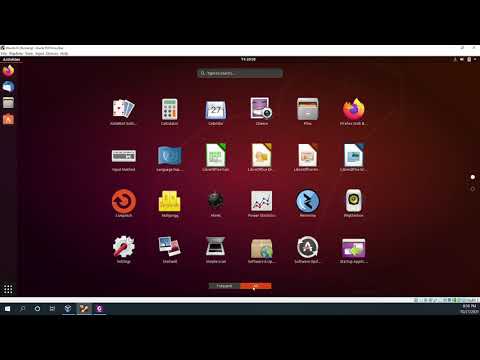Fluxbox là một trình quản lý cửa sổ phổ biến và cực kỳ nhanh cho các hệ thống giống như Linux và Unix. Nó yêu cầu ít bộ nhớ so với KDE hoặc Gnome nên thường được sử dụng cho các máy cũ hoặc công suất thấp.
Các bước

Bước 1. Cài đặt Fluxbox
Trong terminal, gõ apt-get install fluxbox (Ubuntu hoặc các hệ thống dựa trên Debian khác) hoặc yum install fluxbox (Red Hat) hoặc fluxbox urpmi (Mandriva).

Bước 2. Tải Fluxbox từ các tùy chọn hoặc phiên trên màn hình đăng nhập
Hoặc vào thư mục chính của bạn và chỉnh sửa.xinitrc thêm "thi startfluxbox" sau đó đăng xuất và đăng nhập lại

Bước 3. Nhấp chuột phải vào bất kỳ đâu trên màn hình để hiển thị menu

Bước 4. Fluxbox sử dụng thanh tác vụ để lưu trữ các ứng dụng đã mở
Nó đôi khi được gọi là "Slit", nhưng điều này là sai.

Bước 5. Fluxbox là một trình quản lý cửa sổ theo tab để bạn có thể lưu trữ nhiều cửa sổ trong một cửa sổ với các tab
Sử dụng nút chuột giữa để kéo các thanh tiêu đề của Cửa sổ lên nhau (và tắt trên thanh khác để tách chúng một lần nữa.

Bước 6. Đi tới thư mục chính của bạn và vào thư mục.fluxbox

Bước 7. Để thêm các mục vào menu, hãy thêm các dòng vào menu như thi firefox

Bước 8. Thay đổi hình nền của bạn trong cài đặt khởi động fluxbox (và làm mới màn hình của bạn để xem nó ngay lập tức mà không cần khởi động lại X)

Bước 9. Có thể thay đổi nhiều cài đặt hơn trong menu cấu hình Fluxbox và các kiểu có thể được đặt trong menu Kiểu

Bước 10. Nếu bạn muốn các biểu tượng trên máy tính để bàn của mình Fluxbox không hỗ trợ chúng, hãy cài đặt FBDesk (cài đặt trong thư mục chính và.fluxbox / fbdesk), iDesk hoặc ROX
Lời khuyên
- Các ràng buộc chính cũng có thể được thiết lập bằng đồ thị.
- Bạn cũng có thể muốn một trình quản lý đăng nhập đồ họa, chẳng hạn như SLiM nếu bạn chưa có.
- Cuộn con lăn chuột khi con trỏ của bạn trên thanh tác vụ khe có thể thay đổi không gian làm việc.
- Firefox ở trong Ứng dụng rồi đến Mạng rồi duyệt Web.
- Cấu hình có thể được thực hiện thông qua Ứng dụng sau đó là Công cụ.
- Ngay cả các cài đặt khác cũng có thể được cấu hình bằng đồ thị.